Aktualisiert August 2025 : Beenden Sie diese Fehlermeldungen und beschleunigen Sie Ihr Computersystem mit unserem Optimierungstool. Laden Sie es über diesen Link hier herunter.
- Laden Sie das Reparaturprogramm hier herunter und installieren Sie es.
- Lassen Sie es Ihren Computer scannen.
- Das Tool wird dann Ihren Computer reparieren.
Wenn Sie sich in einer Situation befinden, in der Microsoft Outlook und Ihre Outlook-Datendateien nicht geöffnet werden, und wir über die .pst- und.ost-Dateien sprechen, dann gibt es einen einfachen Weg, die Dinge wieder so zu machen, wie sie waren. Die meisten Leute erhalten eine Fehlermeldung, die ihnen mitteilt, dass sie Outlook aus welchen Gründen auch immer nicht öffnen können.
Inhaltsverzeichnis
Die Datei kann nicht in Outlook
geöffnet werden.
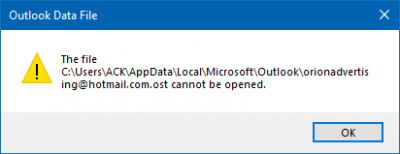
Das erste, was Sie in diesem Fall tun wollen, ist, Ihren Computer neu zu starten und es erneut zu versuchen. Oftmals ist bekannt, dass dies hilft. Wenn dies nicht der Fall ist, können Sie Outlook im abgesicherten Modus starten und sehen.
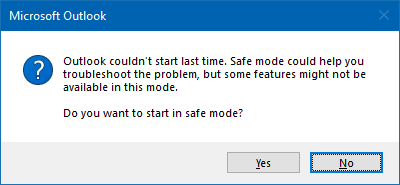
Outlook im abgesicherten Modus starten
Wir empfehlen die Verwendung dieses Tools bei verschiedenen PC-Problemen.
Dieses Tool behebt häufige Computerfehler, schützt Sie vor Dateiverlust, Malware, Hardwareausfällen und optimiert Ihren PC für maximale Leistung. Beheben Sie PC-Probleme schnell und verhindern Sie, dass andere mit dieser Software arbeiten:
- Download dieses PC-Reparatur-Tool .
- Klicken Sie auf Scan starten, um Windows-Probleme zu finden, die PC-Probleme verursachen könnten.
- Klicken Sie auf Alle reparieren, um alle Probleme zu beheben.
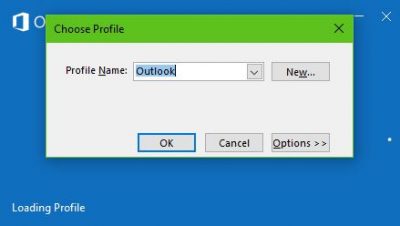
OK, einer der Gründe, warum Outlook 2016 möglicherweise nicht startet, könnte viel mit den installierten Erweiterungen zu tun haben. Um das sicher zu stellen, müssen wir das Programm im abgesicherten Modus starten, da auf diese Weise alle Erweiterungen deaktiviert sind.
Das Starten von Outlook im abgesicherten Modus ist recht einfach. Klicken Sie einfach auf den WinKey+R, geben Sie outlook /safe in das Dialogfeld ein und drücken Sie dann die Eingabetaste. Sollte die Software im abgesicherten Modus starten, dann hat das alles mit den Erweiterungen oder einer der Erweiterungen zu tun. Sie müssen die problematische Erweiterung deaktivieren.
Reparieren der Outlook-Datendatei
Microsoft hat das Posteingangs-Reparatur-Tool bereitgestellt, mit dem Sie Ordner und Elemente aus beschädigten persönlichen Ordnern oder .pst-Dateien wiederherstellen können. Es kann sogar Elemente aus einem Offline-Ordner oder .ost Dateien wiederherstellen. Das OST Integrity Check Tool hilft Ihnen, beschädigte .ost-Dateien zu reparieren.
Um den Outlook-Eingangsordner in Outlook 2016 zu reparieren, schließen Sie die Software und fahren Sie zum folgenden Ort:
C:Programmdateien (x86)Microsoft OfficeootOffice16
Der nächste Schritt besteht also darin, SCANPST.EXE zu öffnen und dann die Outlook-Datendatei auszuwählen, die Sie scannen möchten.
Wir weisen darauf hin, dass bei jedem Scan eine neue Protokolldatei erstellt wird. Es ist jedoch möglich, den Bereich Optionen zu öffnen und die automatische Erstellung einer Protokolldatei auszuschalten. Wenn Sie möchten, können Sie die Ergebnisse an eine bereits vorhandene Datei anhängen.
Wählen Sie Start, um den Scan zu starten. Sollte der Scan nun auf Fehler stoßen, wählen Sie Reparieren, um den Prozess der Fehlerbehebung zu starten.
Für diejenigen, die es nicht wussten, erstellt der Scan eine Sicherungsdatei, während der Reparaturprozess läuft. Sollte es einen Grund geben, den Standard-Speicherort und den Namen der Sicherungsdatei zu ändern, fügen Sie einfach einen neuen Namen in das Feld Name der Sicherungsdatei eingeben ein oder suchen Sie nach dem Namen, den Sie verwenden möchten.
Nachdem die Reparatur abgeschlossen ist, starten Sie Outlook 2016 einfach mit der gerade reparierten Outlook-Datendatei.
Alles Gute!
EMPFOHLEN: Klicken Sie hier, um Windows-Fehler zu beheben und die Systemleistung zu optimieren
